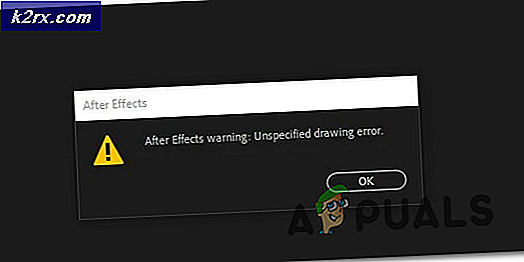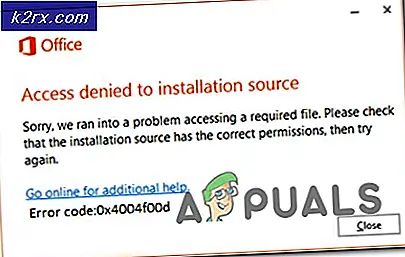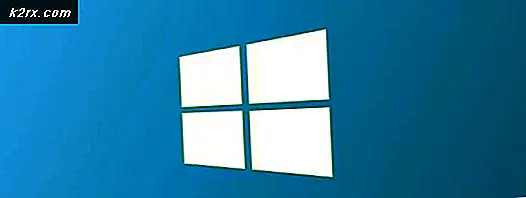Düzeltme: Bilgi Kaybını Önlemek İçin Programları Kapatma
Bazı kullanıcılar bilgi kaybı hata mesajını önlemek için Programları kapattıktan sonra bize ulaşmaktadır. Her ne kadar mesaj RAM belleğinin eksikliğini gösteriyor gibi görünse de, aslında sistemin sanal bellekte çalıştığı sinyalini veriyor - disk belleği dosyası (pagefile.sys) yeterince büyük değil ya da sistemin boyutu otomatik olarak ayarlamasına izin verilmiyor. disk belleği dosyasının
Not: Bu özel hata genellikle Windows 10'da görülür (çünkü en fazla kaynak gerektirir), ancak eski Windows sürümlerinde bu hatanın biraz farklı varyasyonlarına rastlayabilirsiniz. Bazı kullanıcılar, bilgisayarın zorlu görevleri yerine getirirken sorunun özel olmadığını, ancak bilgisayarın boşta kaldığında da oluştuğunu bildirdi.
Bu hata her ne zaman olursa olsun, bu hata mesajının görünüşünü tamamlayacak bazı performans hıçkırıkları yaşayacaksınız. Ayrıca, şu anda açılan programların kısa bir süre sonra yavaşça tepki verdiğini veya tamamen yanıt vermediğini fark etmelisiniz.
Bu hata neden oluşuyor?
Muhtemelen bildiğiniz gibi, Rasgele Erişim Belleği (RAM) bilgisayarın çalışma belleği olarak işlev görür. PC'nizin aynı anda daha fazla bilgi ele almasını sağlar, bu da genel performansı artırır.
Ancak, sisteminiz RAM bittiğinde, Windows sanal bellekten yararlanmak zorunda kalır - en az kullanılan veri bloklarını pagefile.sys adlı gizli bir dosyaya taşır (aynı zamanda disk belleği dosyası veya takas dosyası olarak da bilinir). Daha fazla acil durum için biraz RAM boşaltmak için bunu yapar. Bu bilgiye tekrar ihtiyaç duyulduğunda, işletim sisteminiz daha önce taşınan bilgileri okumak için diğer veri bloklarını kurban edecektir. Bu işlem, modern bilgisayarların RAM kullanımını önceliklendirmesine ve çeşitli işlemleri hızlandırmasına izin vermede çok verimlidir.
Not: Disk belleği dosyasını ( pagefile.sys ) özel bir donanım bileşeninin olmadığını unutmayın - Windows sanal belleği barındırmak için sabit disk alanını kullanacaktır.
İşletim sisteminiz RAM'den gelmesi planlanan yeni veri bloklarını barındırmak için disk belleği dosyasını genişletemez veya değiştiremezse, bilgi kaybı hatasını önlemek için Programları kapat komutunu girmeniz istenir. Bu, iki nedenden biriyle gerçekleşebilir: Windows disk belleği dosyasının boyutunu otomatik olarak yönetecek şekilde yapılandırılmamış veya disk belleği dosyasının boyutunu genişletmek için sabit diskte yeterli disk alanı bulunmuyor.
Bilgi Kaybını Önleme Hatası Kapatma Programları nasıl düzeltilir?
Şu anda bu sorunla uğraşıyorsanız, ilk durağınız Sistem Özellikleri altında olmalıdır. Kullanıcıların büyük çoğunluğu, daha önce Sanal Bellek ayarlarını değiştirdikleri için bu sorunla karşı karşıyadır.
PRO TIP: Sorun bilgisayarınız veya dizüstü bilgisayar / dizüstü bilgisayar ile yapılmışsa, depoları tarayabilen ve bozuk ve eksik dosyaları değiştirebilen Reimage Plus Yazılımı'nı kullanmayı denemeniz gerekir. Bu, çoğu durumda, sorunun sistem bozulmasından kaynaklandığı yerlerde çalışır. Reimage Plus'ı tıklayarak buraya tıklayarak indirebilirsiniz.Disk belleği dosyasının boyutunu ayarlamak için bazı meşru nedenler olsa da, Windows bunun için en iyi yönetici - takas dosyanızın (disk belleği dosyası) özel bir boyut ayarlamanızı gerektiren bir sorunla karşılaşmadığınız sürece. Windows'un disk belleği dosyasını otomatik olarak yönetmesine izin vermek, boyutun isteğe bağlı olarak dinamik olarak ayarlanmasını sağlar.
Sistem Özellikleri'ne erişmek ve Windows'un disk belleği dosyasını otomatik olarak yönetmesine izin vermek için aşağıdaki adımları izleyin:
- Çalıştır penceresini açmak için Windows tuşu + R tuşlarına basın. SystemPropertiesadvanced yazın ve System Properties'in Advanced ( Gelişmiş) sekmesini açmak için Enter tuşuna basın .
- Sistem Özellikleri'nin Gelişmiş sekmesinde, Performans girişi ile ilişkili Ayarlar düğmesine tıklayın.
- Performans Seçenekleri penceresinde, Gelişmiş sekmesine gidin ve Sanal bellekle ilişkili Değiştir düğmesine tıklayın.
- Sanal Bellek altında, tüm sürücüler için disk belleği dosyasını otomatik olarak yönet ile ilişkili kutuyu işaretleyin, ardından değişikliklerinizi kaydetmek için Tamam'a basın.
- Windows'a, disk belleği dosyasını kontrol etme ve Bilgi kaybını önlemek için Programları kapat'ın çözülüp çözülmediğini görmek için sisteminizi yeniden başlatın.
Bir sonraki başlangıçtan sonra, PC'nizi olabildiğince stresli hale getirin ve Bilgi kaybı hatasını önlemek için Programları kapatıp kapatmadığınızı görün. Eğer varsa, OS sürücünüzde daha fazla alan açın, böylece sisteminizin disk belleği dosyasını genişletmek için yeterli boş alanı vardır.
Ayrıca, araçlarınız varsa, ek bir RAM çubuğu eklemeyi düşünün. Daha da iyisi, daha büyük, daha güçlü bir çift kanallı RAM kiti satın alın. Bu, işletim sisteminizin RAM belleği tükenmesini ve dolayısıyla sanal belleği kullanmaya zorlanmasını daha az olası hale getirecektir.
PRO TIP: Sorun bilgisayarınız veya dizüstü bilgisayar / dizüstü bilgisayar ile yapılmışsa, depoları tarayabilen ve bozuk ve eksik dosyaları değiştirebilen Reimage Plus Yazılımı'nı kullanmayı denemeniz gerekir. Bu, çoğu durumda, sorunun sistem bozulmasından kaynaklandığı yerlerde çalışır. Reimage Plus'ı tıklayarak buraya tıklayarak indirebilirsiniz.